2018/03/07 - [엑셀] - [엑셀] 특정 문자가 들어있는 행 모아서 추출하기의 내용을 토대로
자료가 다른 시트에 있을 경우 어떻게 해야 하는지 예제로 살펴보자.
Sheet1에 다음과 같이 자료가 있고
그중 거래처가 A인 것만 모아서 Sheet2 에 표시하려면
Sheet2에서 일단 다음과 같이 시작하면 되겠다.
=IF(Sheet1!E:E="A", ROW(A:A))
배열수식이므로 Ctrl + Shift + Enter를 누른다.
이제 위 배열은 거래처가 A인 행의 행번호를 포함하고 있을 것이므로 Small 함수로 첫 번째 값을 추출한다.
=SMALL(IF(Sheet1!E:E="A", ROW(A:A)), 1)
수식이 변경될 때는 항상 Ctrl + Shift + Enter를 눌러야 수식이 정상적으로 작동한다.
2라는 값은 Sheet1의 2행을 의미할 것이다.
Small 함수의 두 번째 인자는 행이 증가할 수록 1, 2, 3... 과 같이 증가해야 하므로 ROW()-1 로 바꾸어 적어준다.
=SMALL(IF(Sheet1!E:E="A", ROW(A:A)), ROW()-1)
이제 2라는 값을 Sheet1 의 A2로 바꾸어 주어야 하므로
2018/06/13 - [엑셀] - [엑셀] 최초로 0이 아닌 값이 나오는 곳 찾기 INDEX() MATCH()에 등장한 INDEX()를 이용해
Sheet1!A:A 열의 2번째 행이라고 위치를 지정해 주자.
=INDEX(Sheet1!A:A, SMALL(IF(Sheet1!E:E="A", ROW(A:A)), ROW()-1))
Sheet1 의 A2 에 해당하는 값(1)이 반환된다.
이제 고정할 것을 고정하고 다른 셀에도 채워 보자.
Sheet1!E:E="A" 에서 기준이 되는 E:E 열은 셀이 바뀌어도 고정되어야 하므로 F4를 눌러 고정해 준다.
=INDEX(Sheet1!A:A, SMALL(IF(Sheet1!$E:$E="A", ROW(A:A)), ROW()-1))
완성이다. 다른 셀에도 채워 보자.
동일한 수식으로 거래처 A에 해당하는 각 항목을 잘 불러오는 것을 볼 수 있다.
에러메시지는 넘버 15 이후에 거래처 A인 항목이 더 이상 없다는 의미이며,
값이 있을 경우에만 표시하게 하려면 IFERROR() 함수를 활용한다.
=IFERROR(INDEX(Sheet1!E:E, SMALL(IF(Sheet1!$E:$E="A", ROW(E:E)), ROW()-1)) ,"")
마지막으로 내용이 있는 곳에만 테두리를 그리려면
원하는 영역(A:E)을 선택하고 [조건부서식] - [새 규칙] 으로 들어간다.
2016/10/05 - [엑셀] - [엑셀] 내용 입력시 자동으로 테두리 연장하기 (조건부 서식)의 내용과 같이
[수식을 사용하여 서식을 지정할 셀 결정] 항목에 =LEN(A1)>0 을 입력하고 테두리를 설정해 준다.
내용이 입력된 영역만 테두리가 그려진다.
혹시 구글시트(혹은 오피스365이상)를 사용할 수 있는 환경이라면
FILTER() 함수를 사용하는 편이 낫겠다.
'엑셀' 카테고리의 다른 글
| [엑셀] VLOOKUP 대신 INDEX, MATCH 사용하기 (0) | 2018.08.28 |
|---|---|
| [엑셀] 배열수식에서 AND, OR, NOT 등의 논리연산 사용하기 (2) | 2018.07.10 |
| [엑셀] 지난 달, 다음 달 입력하기 EDATE() EOMONTH() (0) | 2018.07.04 |
| [엑셀] 최초로 0이 아닌 값이 나오는 곳 찾기 INDEX() MATCH() (27) | 2018.06.13 |
| [로또] 로또 1등 당첨금액 계산 및 확률 검증 (큰수의법칙) (1) | 2018.05.28 |
| [엑셀] 특정 문자와 일치하는 행 모아서 추출하기 (33) | 2018.03.07 |
| [구글시트] 다른 시트로부터 내용 가져오기 Importrange (6) | 2018.03.06 |
| [엑셀] Indirect 를 이용하여 한 행씩 번갈아 추출하기 (1) | 2018.03.02 |
| [엑셀] 중복값의 위치 찾기 (0) | 2018.01.26 |
| [엑셀] 표준편차 STDEV.P 와 STDEV.S 의 차이 (2) | 2018.01.17 |













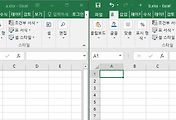
댓글